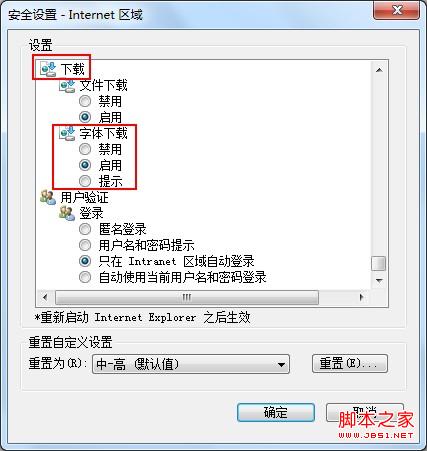在IE浏览器中,常会有语言显示的问题,例如无法正确显示网页文字、无法正确显示网址列文字,功能表和按钮所使用的语言等,以下针对常见语言问题做说明
一、变更功能表和按钮所使用的语言
请根据您的操作系统以及IE浏览器版本下载与安装 Internet Explorer 语言包进行转换
Internet Explorer 9
Windows Internet Explorer 9 Language Packs for Windows 7 and Windows Server 2008 R2
Internet Explorer 8
Internet Explorer 8 Language Packs for Windows Vista and Windows Server 2008
Windows Internet Explorer 8 MUI Pack for Windows Server 2003 or Windows XP x64 Edition
Windows Internet Explorer 8 MUI Pack for Windows XP
Internet Explorer 7
Windows Internet Explorer 7 MUI Pack for Windows XP
Windows Internet Explorer 7 MUI Pack for Windows 64 bit Client/Server
Windows Internet Explorer 7 MUI Pack for Windows Server 2003 SP1 IA64 or Server 2003 SP2 IA64
Windows Internet Explorer 7 MUI Pack for Windows Server 2003 SP1 or Server 2003 SP2
二、将语言新增到 Internet Explorer
1. 开启 Internet Explorere,单击浏览器右上角的 [工具] 按钮,选择 [Internet 选项]。
2. 切换到 [常规] 标签页,点击 [语言]。
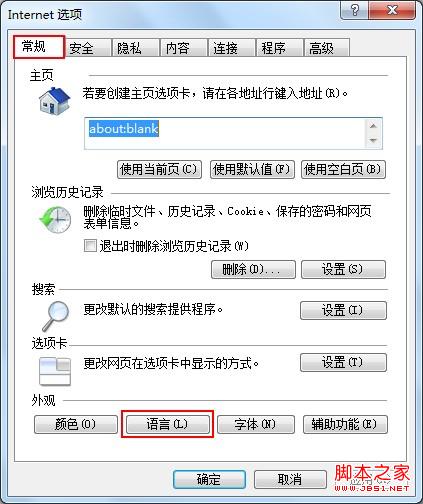
3. 在 [语言首选项] 视窗中,点击 [添加]。
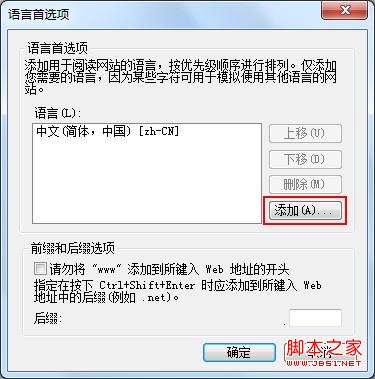
4. 在 [添加语言] 中,从列表中选取语言,再单击 [确定]。
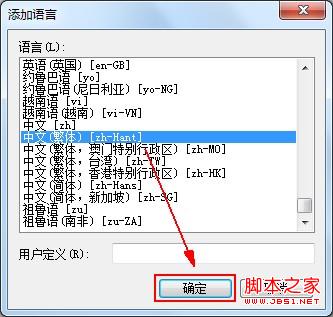
电脑常识
5. 将语言新增到 Internet Explorer。

6. 如果有多个语言,可透过 [上移] 和 [下移] 按钮,对语言进行优先顺序排列,当网站可以使用多国语言时,显示的内容会使用最高优先顺序的语言。
二、选取网站的语言编码
依据网页提供的内容,让浏览器自动选取需要使用哪种语言和字元集
1. 开启 Internet Explorer 浏览网页。
2. 在网页上点击鼠标右键,从弹出的列表中选择 [编码],再单击 [自动选择]。
如果 [自动选择] 无法选择正确的语言编码,可手动调整语言编码
1. 在网页上按一下鼠标右键,指向 [编码],手动选择相应的语言编码。
2. 假如没有想要选的编码,请选择 [其他],选择语言编码。

三、自动下载字体
若电脑需要新字体才能显示以特定语言编写的文字,则 Internet Explorer 会自动下载该字体。
1. 开启 Internet Explorer,单击浏览器右上角的 [工具] 按钮,选择 [Internet 选项]。
2. 切换到 [安全] 标签页,单击 [自定义级别]。
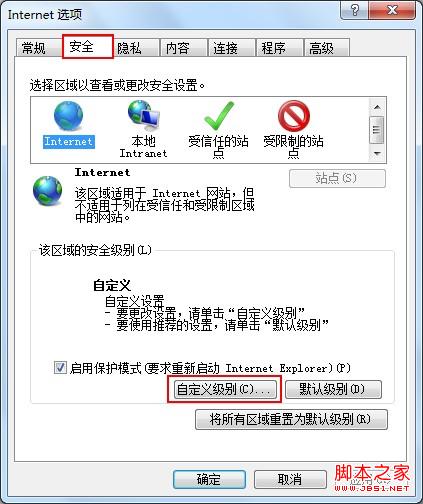
3. 在 [安全设定] 视窗中,滚动到 [下载] 区域,参考以下说明设置 [字体下载] 的方式,设置完全后单击 [确定] 按钮。
选择 [禁用] 关闭自动字体安装。
选择 [启用] 允许自动字体安装。
选择 [提示] 提示您是否安装字体。